Как убрать черту в Word
В этой статье хочу рассказать, как убрать черту в Word. Наверное, у всех, кто периодически работает с текстовым редактором Microsoft Word, случается, что автоматически появляется горизонтальная черта и убрать её если после неё имеется текст, не получается. Как может появиться такая горизонтальная чета? Вот три основных способа как получается автоматически горизонтальная черта:
- Ввод подряд три тире или знака минус «—» и затем Enter.
- Ввод подряд три нижних подчеркиваний «___» и затем Enter.
- Ввод подряд три знака равно «===» и затем Enter.

После этих действий и происходит автозамена. Если Вам не нужна подобная «автоматизация», то её можно отключить. Для этого нажать кнопку «Officce» затем «Параметры Word» далее «Правописание» и на кнопку «Параметры автозамены…» и наконец в окне «Автозамена» на вкладке «Автоформат при вводе» надо убрать галочку на «линии границ». Если Вам нужна данная автоматизация при вводе, то установить галочку и после этого нажать на кнопку «Ок».
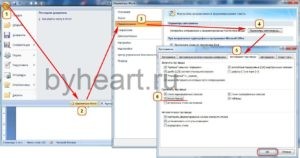
Как убрать черту в тексте? Для этого поставьте курсор выше черты и нажмите на знак «нет границ».

Если данные действия не помогли, то проделайте следующие действия.
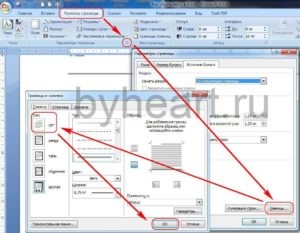
Надеюсь эти два способа как убрать черту в Word помогли вам.
Поделитесь с друзьями и знакомыми, кнопками ниже, вдруг кому пригодится.
